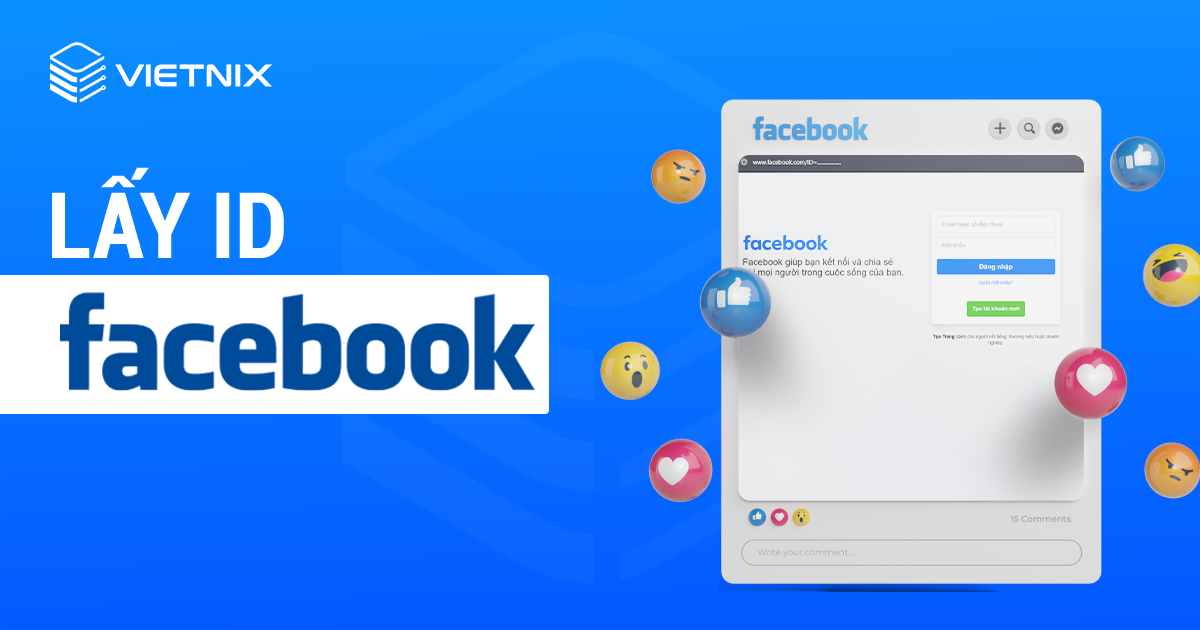Zalo là một ứng dụng mạng xã hội được ưa chuộng hiện nay cho phép người dùng truy cập được trên máy tính và điện thoại. Zalo giúp bạn nhắn tin, gọi điện, gửi file có dung lượng lớn,… hỗ trợ rất nhiều cho công việc và học tập. Nhưng nếu bạn lỡ tay xóa tin nhắn quan trọng và muốn khôi phục tin nhắn Zalo nhưng chưa biết cách thực hiện? Bạn đừng quá lo lắng, Vietnix sẽ hướng dẫn chi tiết cách khôi phục tin nhắn Zalo trên điện thoại trong bài viết dưới đây.
Tại sao cần thực hiện khôi phục tin nhắn Zalo?
Zalo là một ứng dụng mạng xã hội phổ biến hiện nay không chỉ được dùng để nhắn tin, gọi điện đơn thuần mà nó còn phục vụ cho công việc nhanh chóng và hiệu quả. Nếu lỡ tay xóa tin nhắn Zalo thì dưới đây là các lý do bạn cần thực hiện để khôi phục tin nhắn Zalo:
- Khôi phục các tin nhắn quan trọng vô tình bị xóa.
- Khôi phục nhanh tin nhắn lỡ tay bị thu hồi khi đang trò chuyện.
- Khôi phục tin nhắn Zalo sẽ giúp bạn sao lưu toàn bộ thông tin, dữ liệu trên Zalo.
- Dễ dàng khôi phục dữ liệu sau khi chuyển sang thiết bị mới bao gồm điện thoại và máy tính.
- Đề phòng mất dữ liệu khi ứng dụng bị lỗi hệ thống.
Zalo lưu trữ nhiều dữ liệu quan trọng trong công việc và cuộc sống
Hướng dẫn cách khôi phục tin nhắn Zalo đã xóa chưa sao lưu trên iPhone
Nếu bạn đang sử dụng điện thoại iPhone thì có thể thực hiện lấy lại tin nhắn bằng các thao tác như sau:
Bước 1: Mở ứng dụng Zalo trên thiết bị, sau đó bấm chọn vào biểu tượng Cá nhân ở góc bên phải phía dưới màn hình. Tiếp đó, bạn nhấn vào phần Cài đặt ở phía góc bên phải phía trên
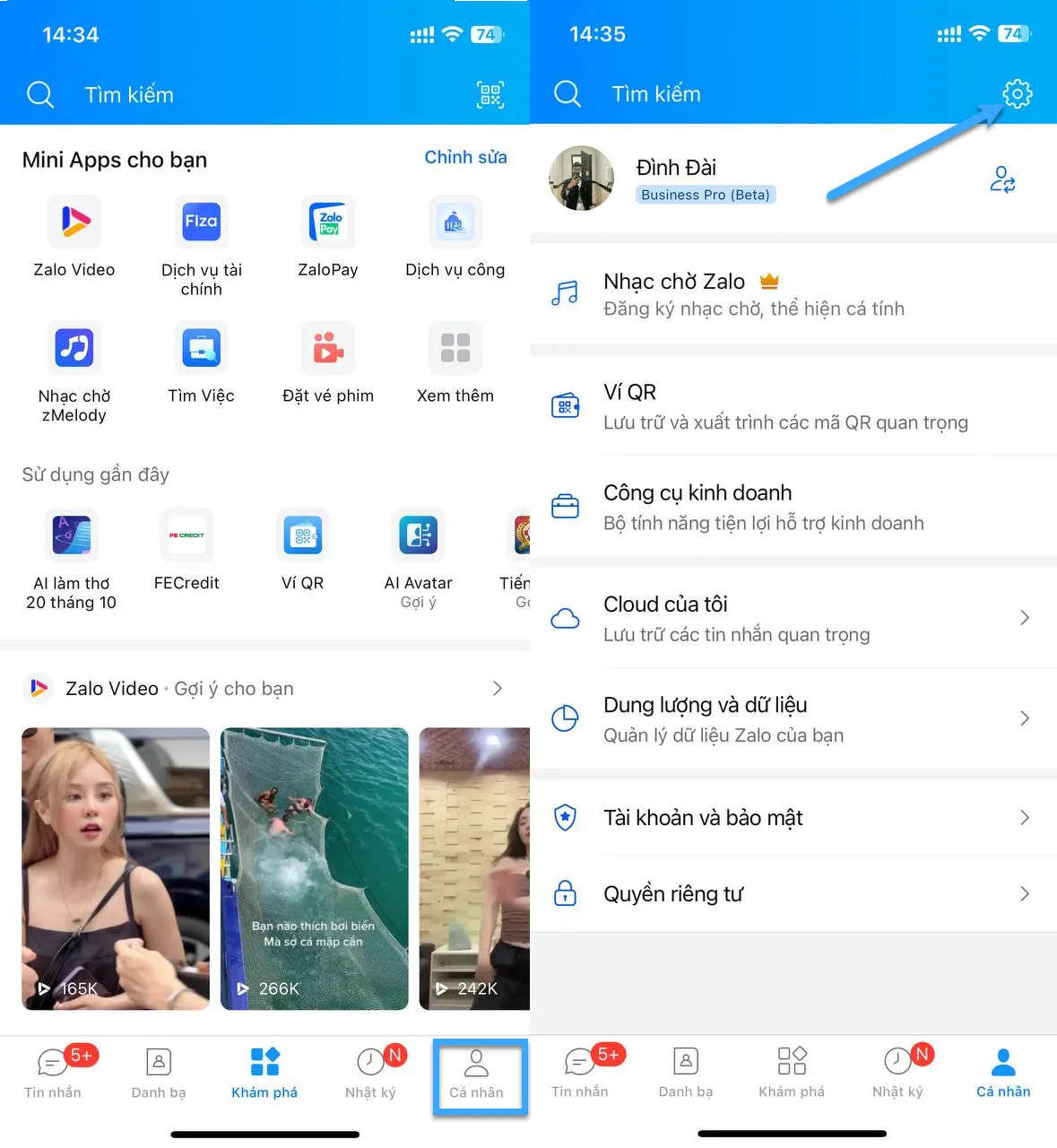
Bước 2: Để tiếp tục, chọn vào mục Sao lưu và khôi phục, tiếp đó chọn Sao lưu.
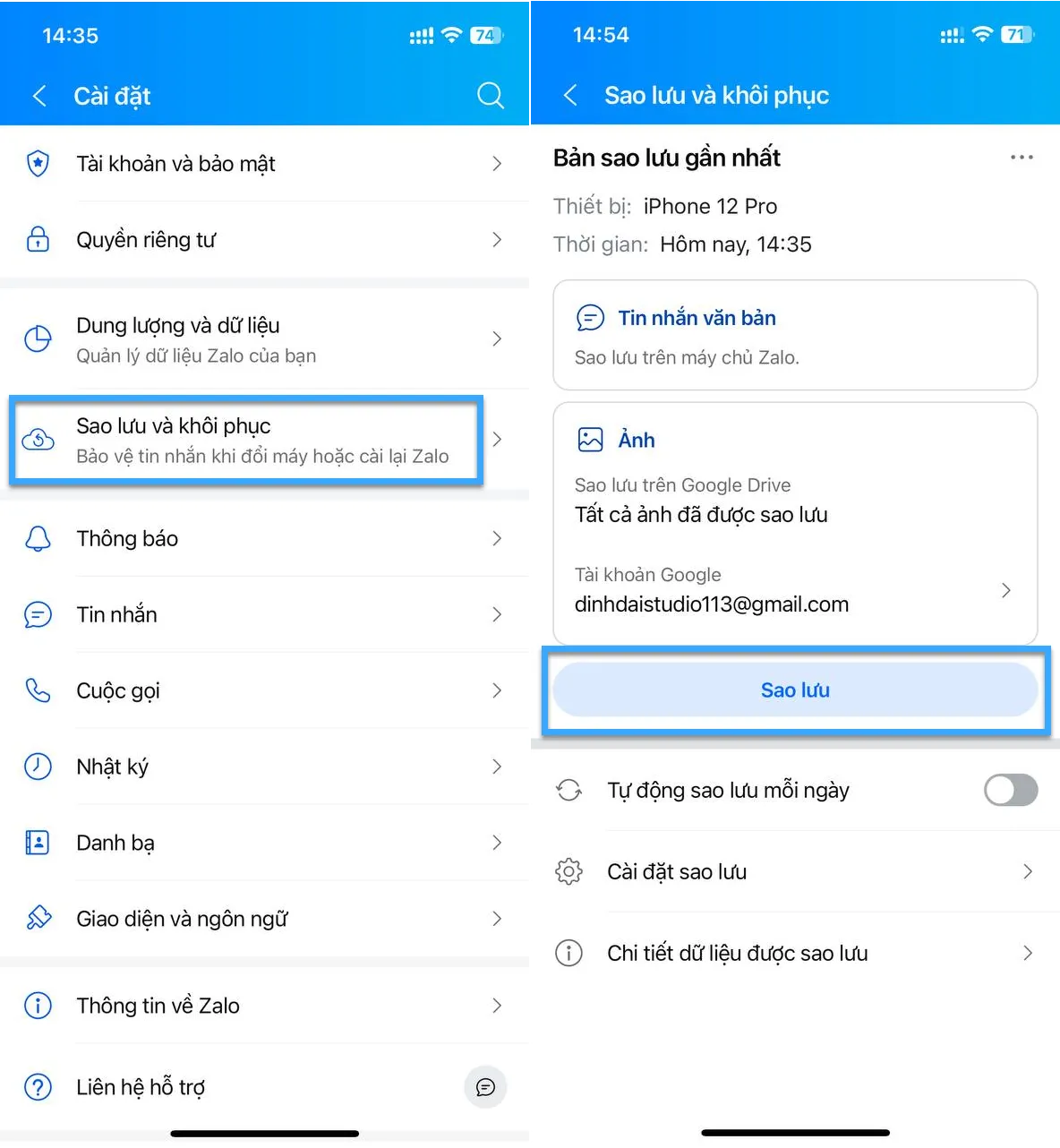
Bước 3: Đợi vài giây để hoàn tất quá trình sao lưu.
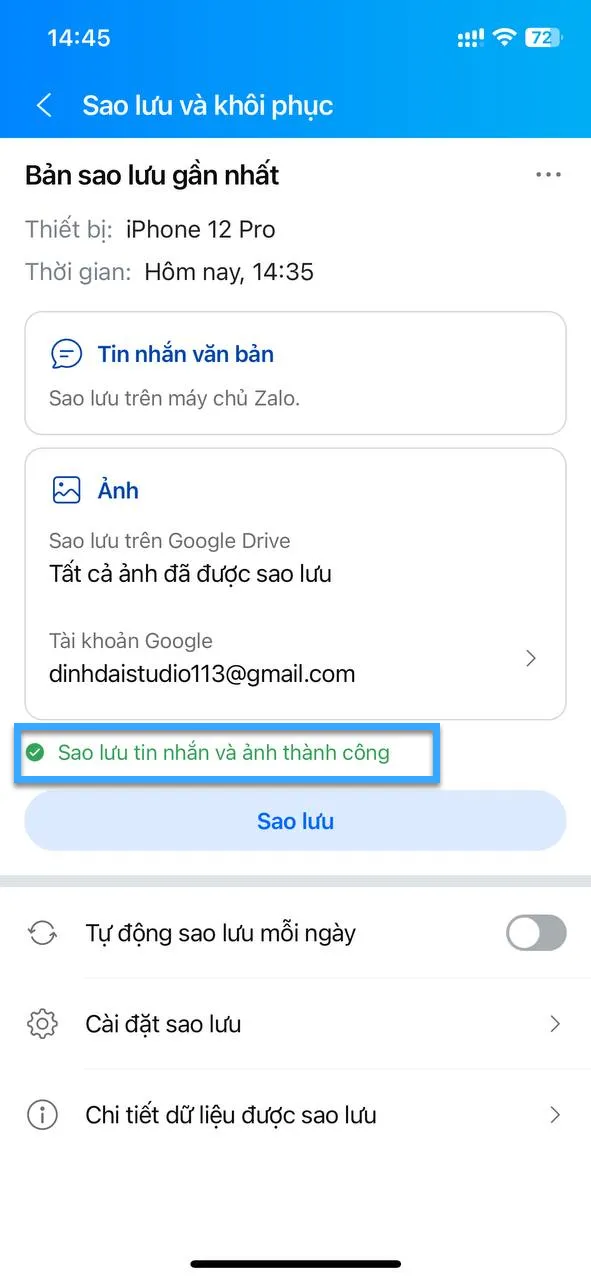
Bước 4: Sau khi đã sao lưu tin nhắn thành công. Tiến hành khôi phục tin nhắn Zalo bằng cách tương tự như khi ta vào sao lưu, nhưng ở bước cuối ta nhấn vào ô Khôi phục. Sau đó màn hình sẽ hiển thị thông báo tin nhắn đã được khôi phục thành công.
Đóng và mở lại ứng dụng và xem những tin nhắn đã được khôi phục.
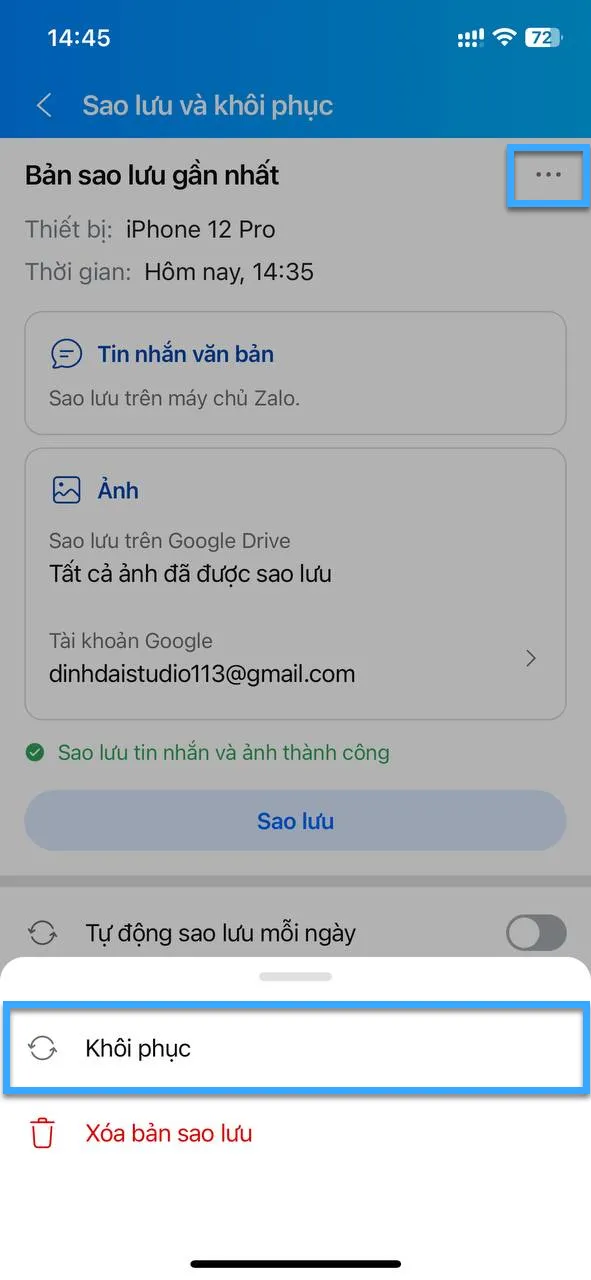
Xem thêm: Zalo OA là gì? Một số bí quyết sử dụng Zalo OA hiệu quả
Cách khôi phục tin nhắn Zalo bằng điện thoại Android
Để lấy lại tin nhắn đã xóa trên điện thoại Android. Người dùng cần thực hiện việc sao lưu tin nhắn Zalo trước và làm theo các hướng dẫn cụ thể trong từng trường hợp dưới đây.
Hướng dẫn sao lưu tin nhắn Zalo trên điện thoại Android
Sau khi thực hiện sao lưu tin nhắn trên điện thoại, thực hiện các bước sau để lấy lại tin nhắn đã xóa một cách nhanh chóng.
Bước 1: Mở ứng dụng Zalo trên điện thoại, tương tự ở trên chọn vào biểu tượng Cá nhân ở góc bên phải dưới màn hình. Tiếp đó chọn vào phần Cài đặt có hình bánh răng thiết lập trên góc phải trên.
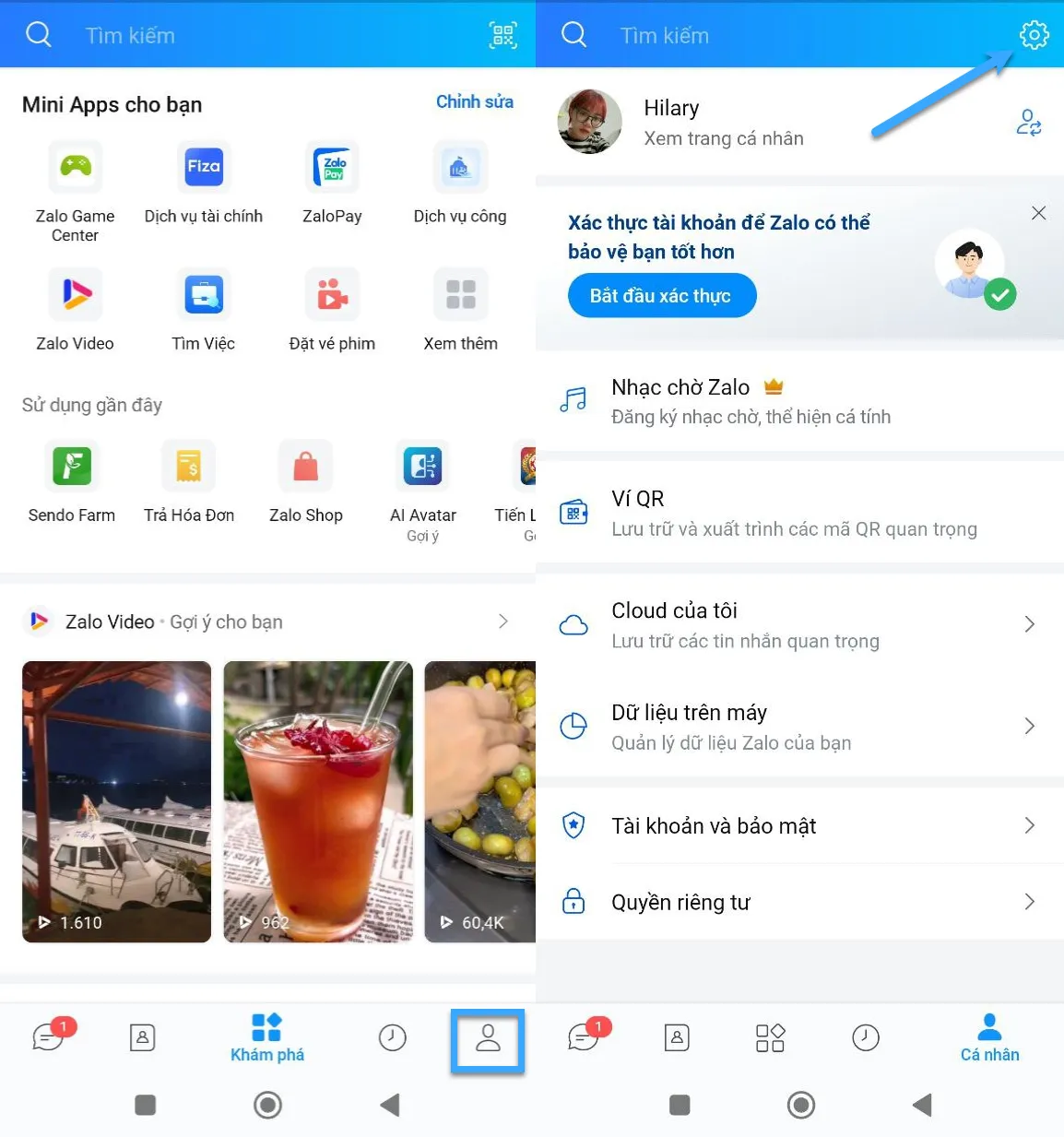
Bước 2: Tại giao diện cài đặt, bấm chọn vào Sao lưu và khôi phục > Nhấn tiếp vào Sao lưu.
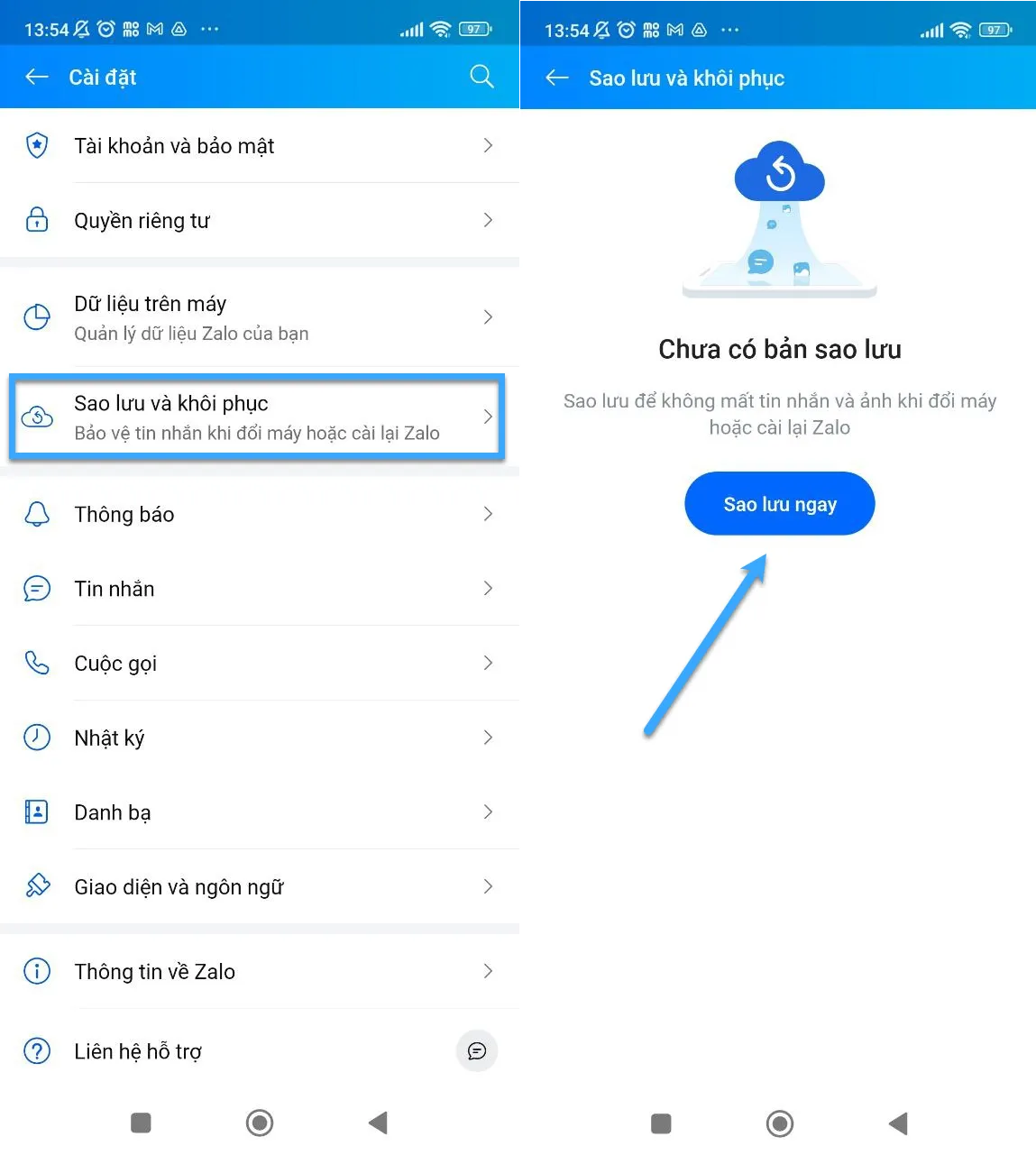
Bước 3: Đặt mật khẩu cho bản sao lưu hoặc không đặt và có thể bỏ qua. Đợi một khoảng thời gian ngắn để nhận thông báo hoàn tất quá trình sao lưu nội dung tin nhắn.
Để có thể bật tính năng khôi phục tin nhắn Zalo bất cứ khi nào, bạn thực hiện tùy chỉnh tại phần cài đặt Tự động sao lưu mỗi ngày.
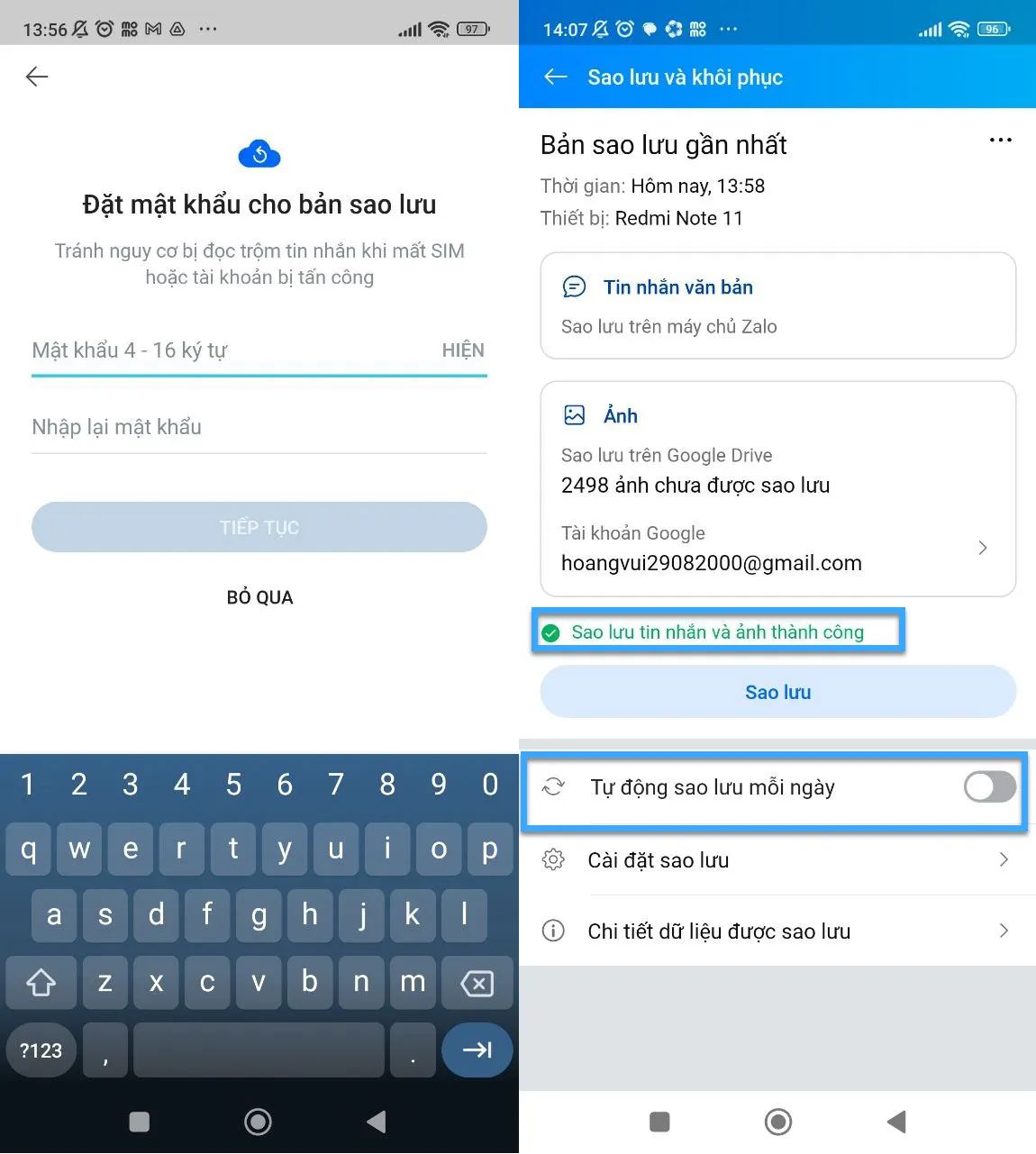
Xem thêm: Kích thước ảnh bìa Zalo chuẩn xác nhất
Thao tác để khôi phục tin nhắn Zalo trên Android
Vì đã bật tính năng sao lưu tin nhắn trên thiết bị, nên người dùng hoàn toàn có thể yên tâm sử dụng và lấy lại các tin nhắn đã xóa chỉ với các thao tác đơn giản. (Thao tác bước 1 và 2 làm tương tự như mục trên)
Bước 1: Đăng nhập vào ứng dụng Zalo > Chọn vào biểu tượng Cá nhân > Chọn Cài đặt.
Bước 2: Để thực hiện sao lưu nội dung tin nhắn, tại giao diện cài đặt, bấm chọn vào Sao lưu và khôi phục > Nhấn tiếp vào Sao lưu.
Bước 3: Sau khi đã sao lưu, nhấn chọn vào mục Khôi phục để xác nhận thực hiện quy trình khôi phục tin nhắn Zalo.
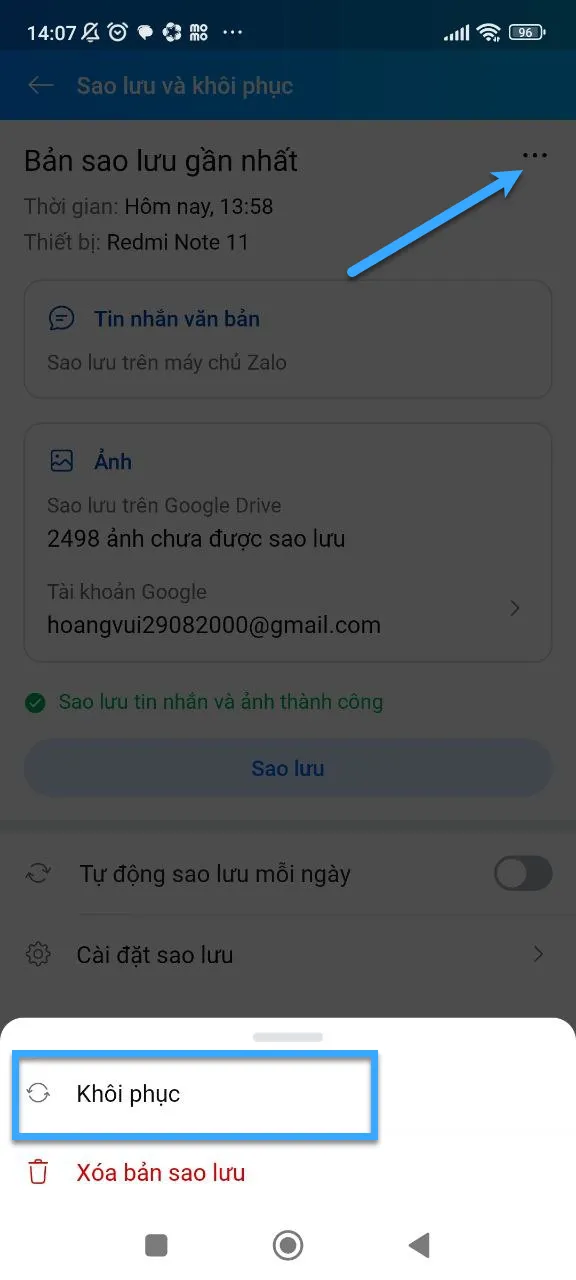
Bước 4: Chờ vài phút và ứng dụng Zalo sẽ thông báo bạn đã Khôi phục tin nhắn và ảnh thành công. Thoát Zalo và vào lại ứng dụng để kiểm tra tin nhắn vừa mới được khôi phục.
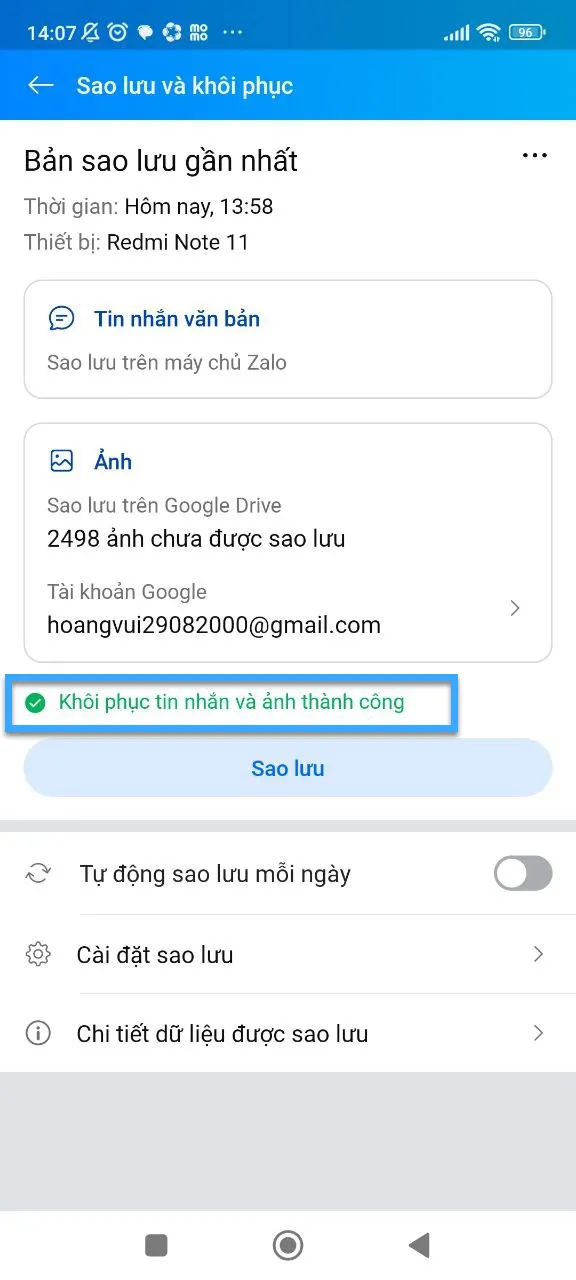
Cách khôi phục tin nhắn Zalo khi đổi điện thoại
Dưới đây là cách khôi phục tin nhắn Zalo khi đổi điện thoại. Bạn cần đảm bảo đã sao lưu tin nhắn Zalo trước khi đổi điện thoại và đã cài đặt ứng dụng Zalo trên điện thoại mới.
Bước 1: Đăng nhập tài khoản Zalo vào thiết bị mới
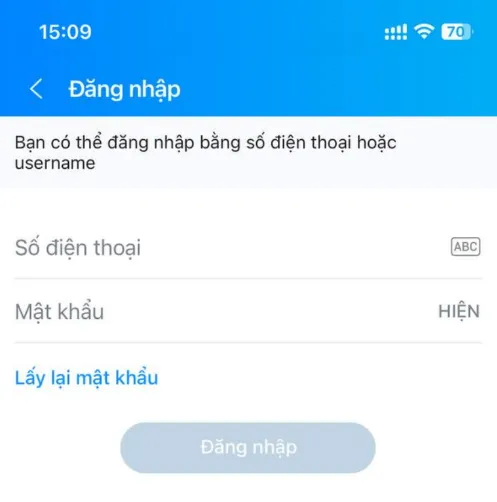
Bước 2: Nhấp vào biểu tượng có ba chấm ở góc dưới bên phải, sau đó lựa chọn hình răng cưa cài đặt ở góc trên cùng bên phải của màn hình.
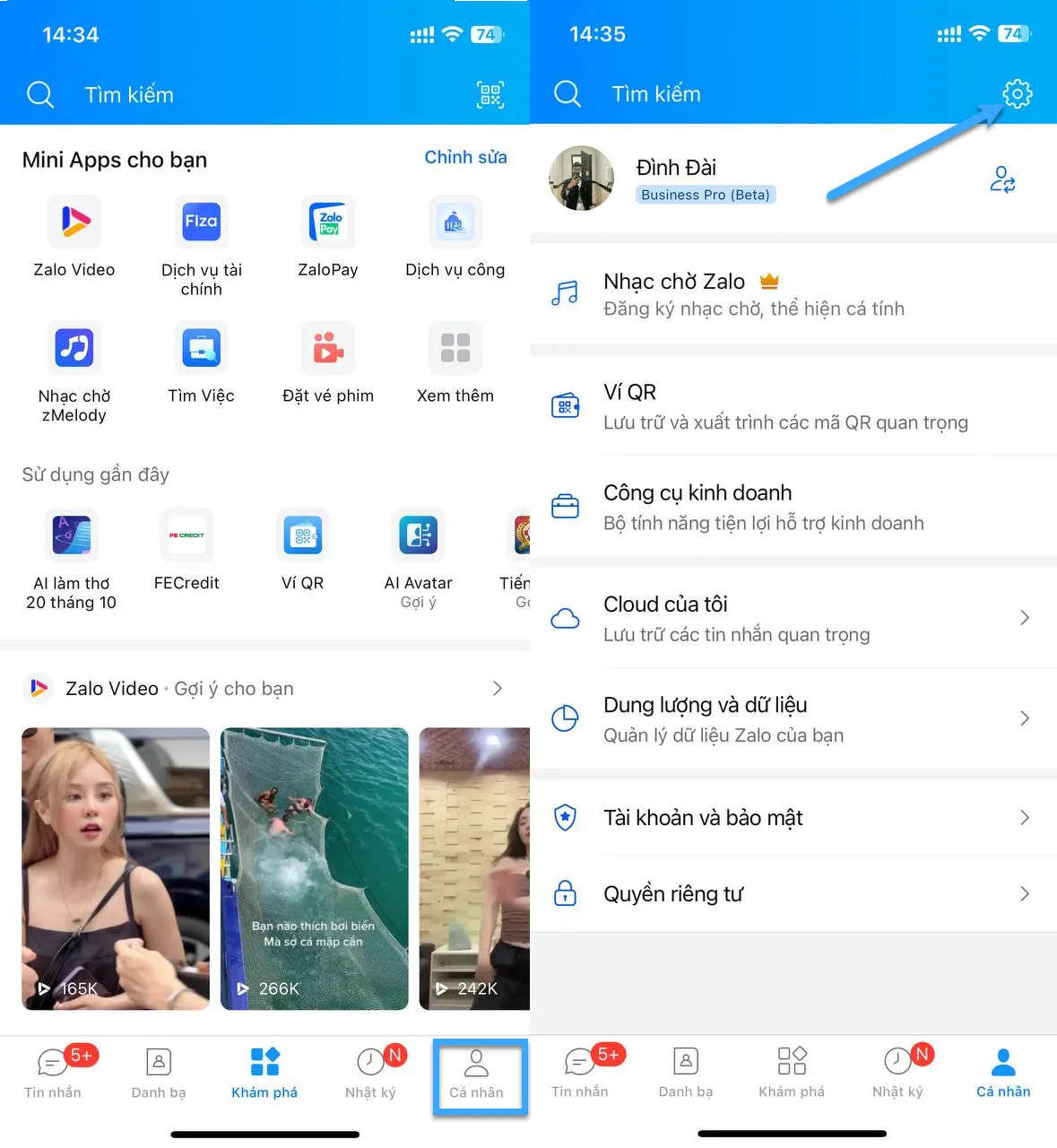
Bước 3: Trong phần cài đặt, bạn lựa chọn Tin nhắn. Sau đó, bạn tiếp tục chọn Sao lưu và khôi phục.
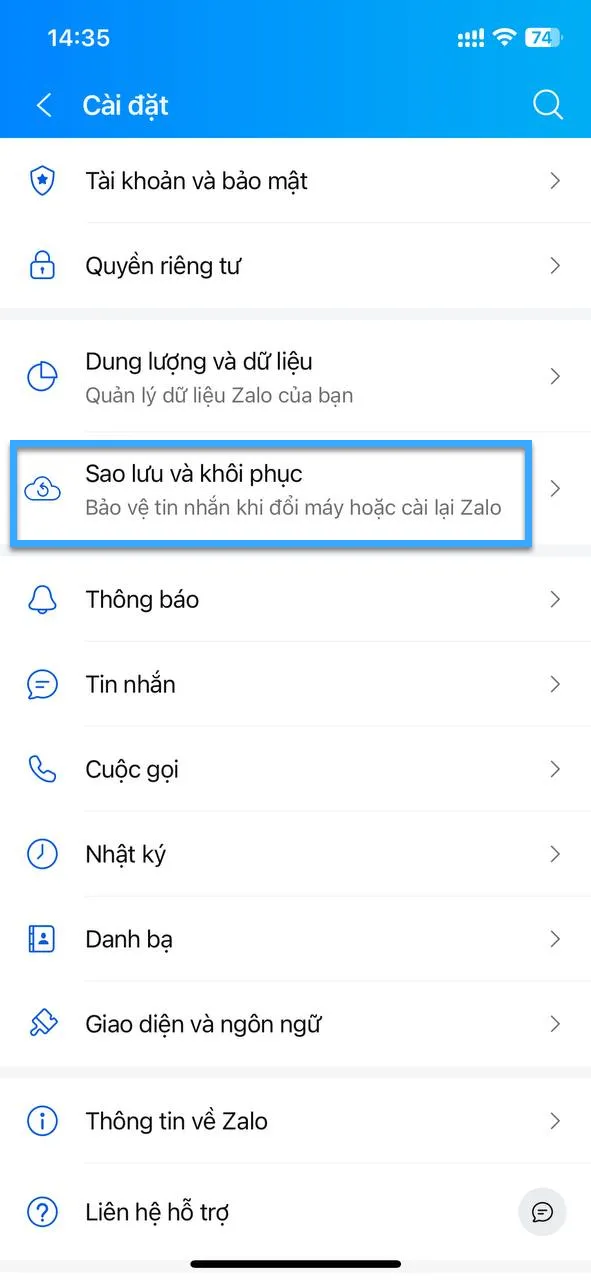
Bước 4: Nhấn chọn khôi phục.
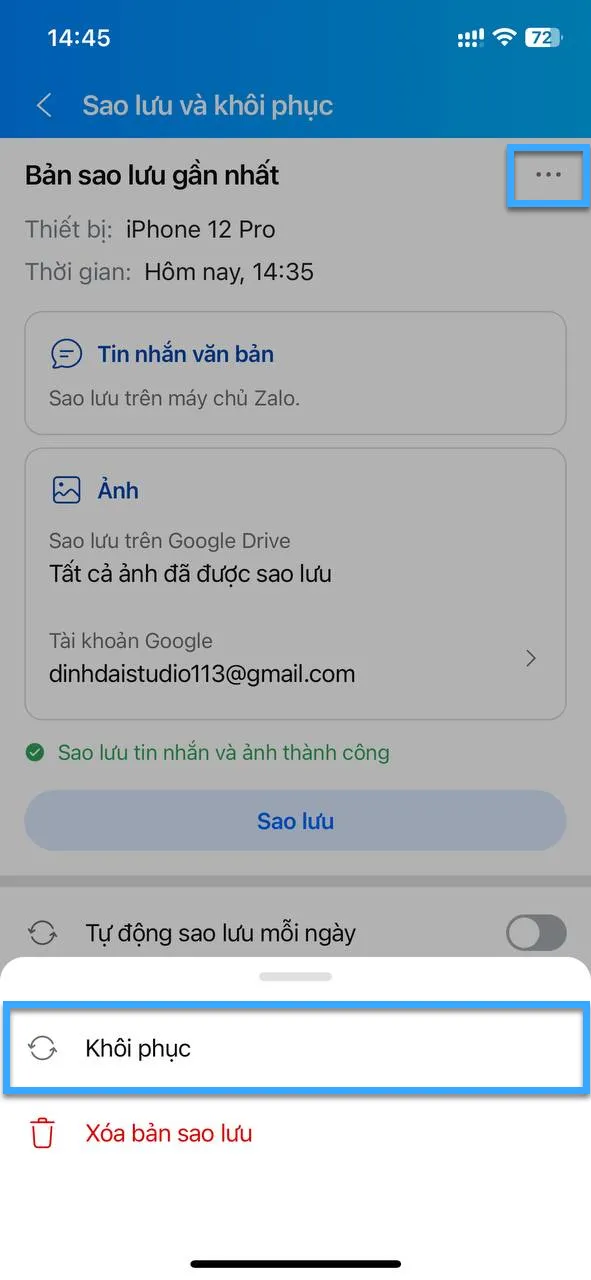
Bước 5: Ở bước này, bạn chọn bản sao lưu cũ đã lưu trên tài khoản của bạn, sau đó nhấn vào button khôi phục tin nhắn. Cuối cùng, nhấp vào Tiếp tục để hoàn thành việc phục hồi tin nhắn.
Cách để khôi phục tin nhắn Zalo bằng máy tính
Việc sử dụng ứng dụng Zalo trên máy tính sẽ cho phép người dùng chia sẻ những dữ liệu có dung lượng lớn. Để có thể sao lưu và khôi phục dữ liệu trên ứng dụng Zalo đã bị xóa đi bằng máy tính bạn có thể tham khảo các cách sau.
Bước 1: Xuất dữ liệu để sao lưu tin nhắn Zalo bằng máy tính
Để sao lưu tin nhắn Zalo trên máy tính người dùng chỉ cần làm theo các bước sau:
Bước 1.1: Truy cập ứng dụng Zalo PC trên máy tính > Chọn biểu tượng Cài đặt tại góc trái của thanh công cụ > Chọn Lưu trữ > Bấm chọn Xuất dữ liệu.
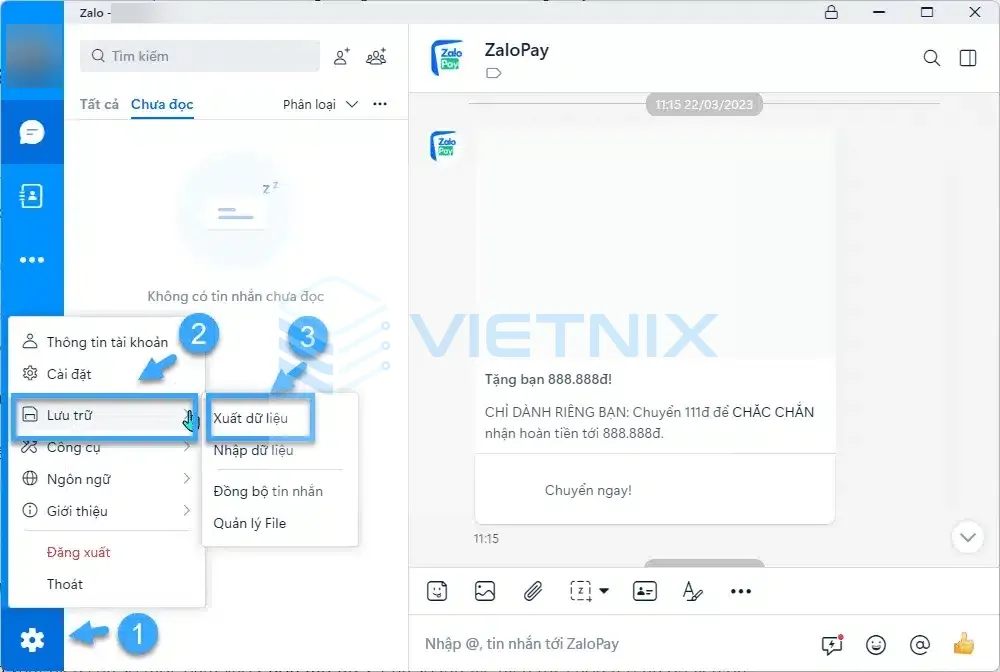
Bước 1.2: Khi cửa sổ thông báo mới hiển thị, chọn tiếp vào Xuất dữ liệu.
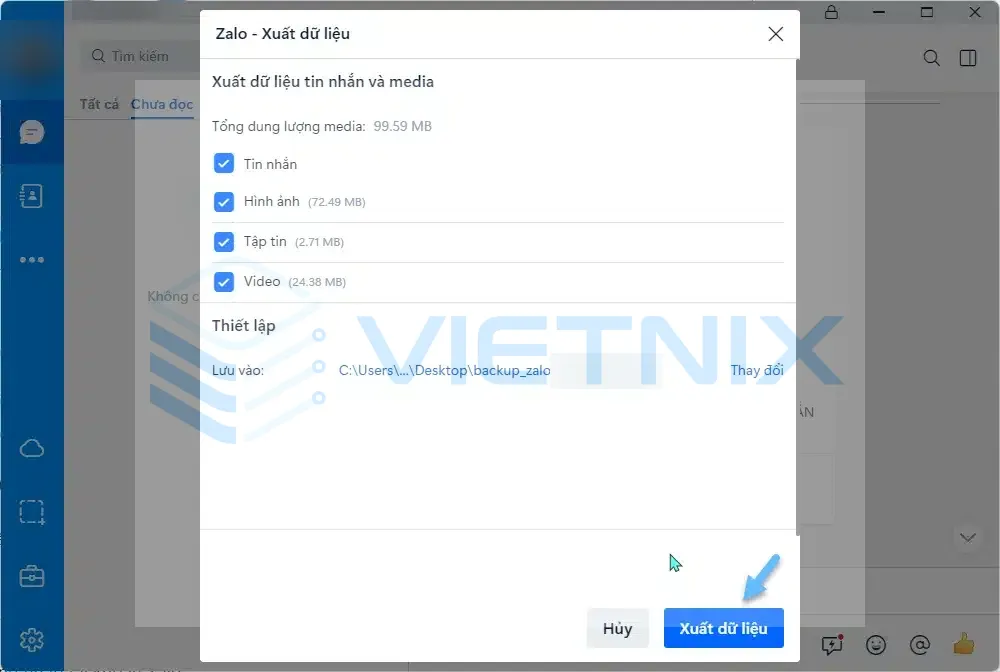
Bước 1.3: Đợi vài phút để thực hiện quá trình sao lưu dữ liệu, dữ liệu được xuất sẽ ở dạng file nén với tên backup_zalo_date. Tiếp đó, chọn bấm Đóng để tắt cửa sổ và hoàn tất sao lưu dữ liệu trên thiết bị.
Bước 2: Khôi phục tin nhắn Zalo bằng máy tính với file dữ liệu
Sau khi hoàn tất việc sao lưu dữ liệu, người dùng có thể dễ dàng khôi phục thành công nội dung tin nhắn quan trọng bằng máy tính. Thao tác tương tự như khi xuất nhưng giờ đây ta sẽ chuyển sang là Nhập dữ liệu với File ta vừa xuất.
Bước 2.1: Tại giao diện màn hình chính > Nhấn chọn vào Cài đặt > Chọn tiếp Lưu trữ > Chọn Nhập dữ liệu > Màn hình xuất hiện cửa sổ mới, bấm vào Chọn tập tin > Cửa sổ lưu file hiển thị, chọn tệp tin dữ liệu đã sao lưu và nhấn chọn Open > Chọn tiếp Nhập dữ liệu
Bước 2.2: Sau khi quá trình nhập dữ liệu kết thúc, chọn Đóng để hoàn tất khôi phục dữ liệu.
Làm sao khôi phục cuộc trò chuyện đã xóa trên Zalo?
Cách khôi phục tin nhắn Zalo khi xóa cuộc trò chuyện được thực hiện trên điện thoại và thời gian khôi phục chỉ trong vòng 5 giây. Các bước thực hiện như sau:
Bật tính năng khôi phục cuộc trò chuyện
- Bước 1: Trong ứng dụng Zalo, chọn vào biểu tượng cá nhân ở bên dưới góc phải màn hình điện thoại. Sau đó ấn chọn tiếp vào biểu tượng cài đặt hình bánh xe răng cưa bên trên góc phải màn hình. Tiếp đến bạn tìm và chọn mục tin nhắn.
Bước 2: Trong mục tin nhắn, bạn tìm đến mục Khôi phục trò chuyện vừa xóa và ấn vào biểu tượng bật/tắt chế độ để kích hoạt tính năng khôi phục cuộc trò chuyện vừa xóa.
Khi đã bật tính năng khôi phục trò chuyện vừa xóa như các thao tác đã hướng dẫn bên trên thì khi một cuộc trò chuyện bạn lỡ xóa đi hệ thống sẽ tự động gửi thông báo khôi phục. Lưu ý tính năng chỉ hiển thị ngắn trong vòng 5 giây và nếu muốn khôi phục cuộc trò chuyện bạn phải bấm vào khôi phục ngay nhé.
Kích hoạt khôi phục trò chuyện đã xóa trên Zalo
ALT: Cách khôi phục cuộc trò chuyện xóa trên Zalo
Hướng dẫn khôi phục tin nhắn zalo đã thu hồi
Khôi phục tin nhắn Zalo bị thu hồi có được không? Chắc chắn là được cả trên điện thoại iPhone, Android và trên máy tính. Cùng thực hiện khôi phục trên iPhone, Android và trên máy tính theo hướng dẫn sau:
Khôi phục bằng điện thoại iPhone, Android
Trong đoạn chat tin nhắn đang trao đổi, nếu bạn vô tình thu hồi tin nhắn nhưng muốn khôi phục tin nhắn trên iPhone hoặc trên Samsung thì chỉ cần thực hiện qua 1 thao tác. Bên cạnh tin nhắn bị thu hồi có hình cây bút, bạn chỉ cần bấm vào biểu tượng cây bút để khôi phục tin nhắn đã thu hồi. Hoặc bạn có thể xem tin nhắn đã thu hồi trên Zalo trên điện thoại Samsung bằng cách sau:
- Bước 1: Vào Cài đặt trên điện thoại chọn thông báo và chọn cài đặt nâng cao.
Bật nhật ký thông báo trong cài đặt điện thoại để xem tin nhắn Zalo bị thu hồi
ALT: Cách xem lại tin nhắn đã thu hồi trên Android
- Bước 2: Kéo thanh công cụ sang phải để bật chế độ nhật ký thông báo. Sau đó chọn biểu tượng ứng dụng Zalo là bạn đã có thể xem các tin nhắn đã thu hồi.
Bật chế độ nhật ký và chọn Zalo để xem lại tin nhắn đã thu hồi
ALT: Cách xem lại tin nhắn đã thu hồi trên Android
Khôi phục bằng máy tính, laptop
Thao tác khôi phục tin nhắn đã thu hồi trên máy tính, laptop cũng tương tự như trên iPhone, Android. Bạn chỉ cần click chuột vào hình cây bút bên cạnh tin nhắn đã bị thu hồi là tin nhắn sẽ hiển thị lại.
Cách khôi phục tin nhắn Zalo đã thu hồi trên máy tính
ALT: Cách khôi phục tin nhắn Zalo đã thu hồi trên máy tính
Cách lấy lại tin nhắn đã xóa trên Zalo mà ”quên” sao lưu
Thông thường, các tin nhắn chưa được sao lưu sẽ không thể khôi phục lại nếu đã qua một thời gian dài. Tuy nhiên, trường hợp bạn muốn lấy lại các tin nhắn đã xóa chưa sao lưu trong thời gian không quá một ngày vẫn có thể thực hiện bằng cách sau:
Bước 1: Mở ứng dụng Zalo > Chọn Cài đặt > Bấm vào phần Tin nhắn.
Bước 2: Tiếp theo, chọn phần Sao lưu và khôi phục.
Bước 3: Tại giao diện hiển thị bấm chọn Tự động sao lưu > Chọn tiếp Sao lưu.
Bước 4: Nhấn vào mục Khôi phục tin nhắn > Tiếp tục chọn Khôi phục tin nhắn 1 lần nữa để xác nhận.
Bước 5: Chờ vài phút để hệ thống thực hiện khôi phục > Thoát và đăng nhập lại vào Zalo, chọn Tiếp tục để kết thúc quá trình.
Lưu ý: Để có thể thực hiện thành công việc khôi phục tin nhắn Zalo chưa được sao lưu thì tin nhắn đó phải được xóa, thu hồi trên điện thoại. Việc sử dụng máy tính sẽ có độ chậm trễ nên không thể thực hiện.
Thực hiện sao lưu để lấy lại dữ liệu quên sao lưu trên Zalo
ALT: Cách lấy lại tin nhắn đã xóa mà quên sao lưu trên Zalo
Sử dụng phần mềm để khôi phục tin nhắn trên Zalo
Đối với điện thoại chạy hệ điều hành iOS, khi xóa những tin nhắn trên thiết bị thì nó vẫn sẽ tồn tại cho đến khi có tin nhắn mới thay thế.
Để có thể lấy lại các tin nhắn hay dữ liệu đã bị xóa trên Zalo, bạn có thể sử dụng các phần mềm hỗ trợ như: PhoneRescue by iMobile, WonderShare Dr.Fone for iOS hoặc Tenorshare iPhone,..
Sử dụng phần mềm để khôi phục tin nhắn Zalo
ALT: Phần mềm khôi phục tin nhắn Zalo
Câu hỏi thường gặp
Cách khôi phục tin nhắn Zalo khi đăng nhập lại
Khá tương đồng với việc khôi phục tin nhắn Zalo trên các thiết bị trên, việc này cũng sẽ được thực hiện tương đồng với lại các bước phía trên.
Bước 1: Tìm đến phần sao lưu tự động
Bước 2: Nhập mật khẩu bản sao lưu
Bước 3: Xác nhận và đợi một chút
Có thể khôi phục tin nhắn đã xóa từ lâu không ?
Câu trả lời là không. Việc khôi phục các tin nhắn đã xóa trong một khoảng thời gian lâu sẽ rất khó, dù cho bạn có thực hiện nhiều cách hay sử dụng các phần mềm hỗ trợ đi chăng nữa.
Cách khôi phục tin nhắn Zalo trên điện thoại Samsung?
Việc khôi phục tin nhắn Zalo đã xóa từ lâu trên Samsung là không thể thực hiện. Tuy nhiên nếu tin nhắn chỉ mới xóa thì khả năng có thể khôi phục lại được. Bạn cần được thực hiện sao lưu tin nhắn Zalo trên điện thoại và tiếp theo bước sao lưu là các bước khôi phục như sau:
Bước 1: Đăng nhập vào ứng dụng Zalo và vào cài đặt.
Bước 2: Bấm chọn vào Sao lưu và khôi phục > Nhấn tiếp vào Sao lưu.
Bước 3: Sau khi đã sao lưu, nhấn chọn vào mục Khôi phục.
Bước 4: Chờ khôi phục, sau đó thoát Zalo và vào lại ứng dụng để kiểm tra tin nhắn vừa mới được khôi phục.
Lời kết
Bên trên là những cách khôi phục tin nhắn Zalo trên iPhone, Android khi chẳng may tin nhắn đã bị xóa, thu hồi hoặc khi cần đăng nhập trên thiết bị khác,… mà Vietnix đã tổng hợp. Hy vọng bạn sẽ áp dụng để lấy lại dữ liệu thành công cho bạn khi cần khôi phục tin nhắn Zalo. Nếu bạn áp dụng thành công và thấy bài viết này hữu ích thì hãy nhanh tay chia sẻ đến mọi người nhé.